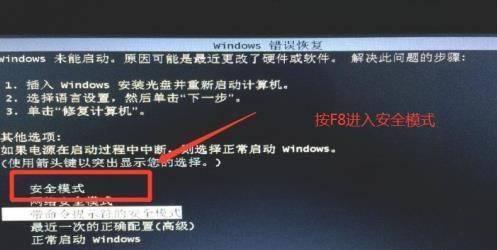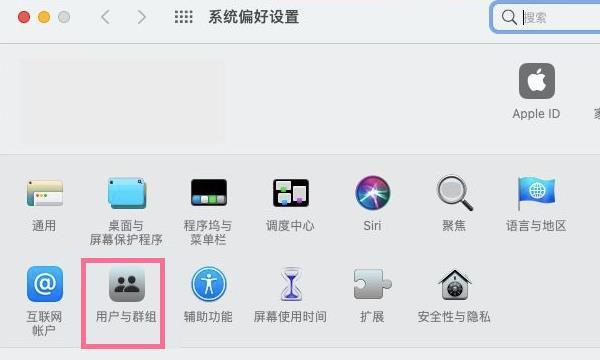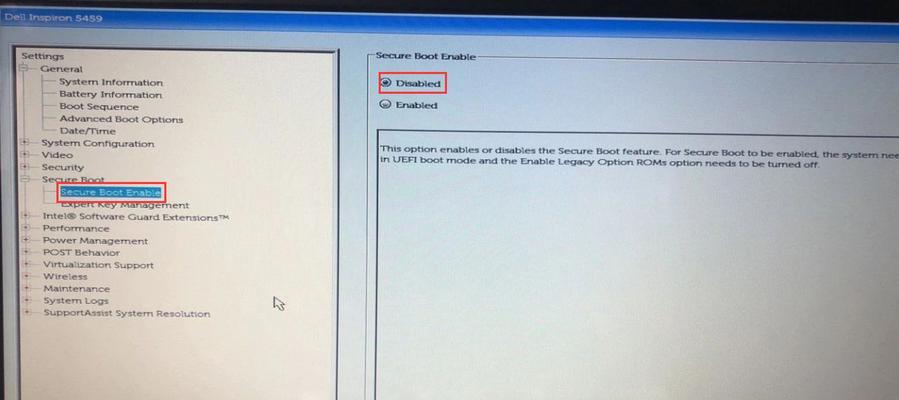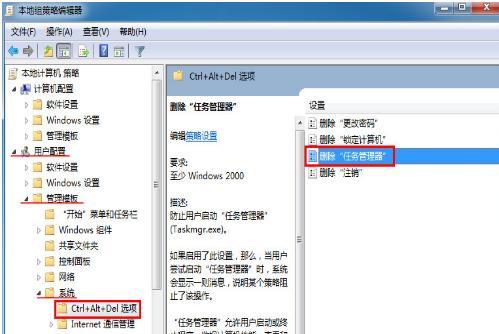电脑关机休眠后无法开机怎么办?
随着电脑硬件和软件技术的发展,休眠功能已成为我们日常使用电脑的重要功能之一。然而,在关机休眠后无法重新开机的情况时有发生,这可能是由于电源管理设置问题、硬件故障或软件冲突引起。本文将为你提供一系列可能的解决方法,帮助你解决电脑在关机休眠后无法开机的问题。
1.检查硬件连接
确认电脑硬件连接是否正确和牢固。在电脑关机后,重新检查内存条和显卡是否插好,电源线是否连接稳定。有时候,这些硬件连接松动或接触不良是导致无法开机的原因。
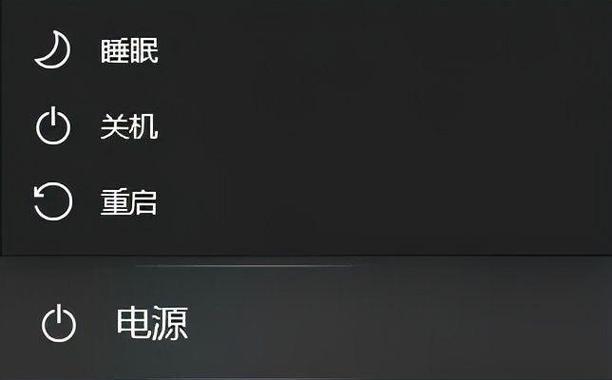
2.检查电源设置
电脑的电源管理设置可能会影响休眠和开机功能。按照如下步骤检查:
2.1进入控制面板
打开“控制面板”(在搜索栏中输入“控制面板”即可打开)。
2.2调整电源选项
在控制面板中选择“硬件和声音”,然后点击“电源选项”。
点击“选择电源按钮的功能”,确保“当计算机休眠时”的设置符合你的需求。
进一步点击“更改电源按钮的功能”,在打开的页面中确保启动按钮的行为设置正确。
有时系统默认的电源管理设置可能与用户的实际需求不符,修改这些设置后重启电脑,看能否解决问题。
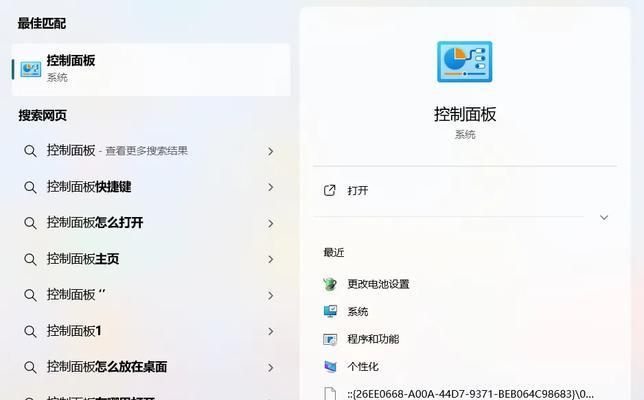
3.清除CMOS设置
如果上述方法都不能解决问题,可能需要清除CMOS设置,重置BIOS到出厂默认状态。
3.1进入BIOS设置
关闭电脑,等待几秒钟后重新开机,期间按F2或Del键(具体键位取决于主板)进入BIOS设置界面。
查找“LoadOptimizedDefaults”(加载优化默认值)或“LoadFailSafeDefaults”(加载安全默认值)选项,选择后按Enter键确认。
注意:不同主板可能有不同的选项名称和操作方式,请参考主板手册。
3.2保存更改并退出
保存更改并退出BIOS设置(通常按F10键可以保存并退出)。

4.更新或回滚驱动程序
驱动程序问题也可能导致休眠后无法开机。可以尝试更新显卡和芯片组等驱动程序,或者在问题发生前将驱动程序回滚到稳定版本。
4.1更新驱动程序
打开设备管理器(可以通过右键点击“此电脑”图标,选择“管理”进入)。
在设备管理器中找到相关硬件,右键点击并选择“更新驱动程序”。
4.2回滚驱动程序
如果更新驱动程序后出现问题,可以在设备管理器中选择“属性”,然后切换至“驱动程序”标签页,选择“回滚驱动程序”。
5.检查系统更新
操作系统更新有时可以解决一些与休眠相关的问题。确保你的操作系统是最新版本,以获得最佳的性能与稳定性。
进入“设置”>“更新和安全”>“Windows更新”,检查是否有可用的更新并安装。
6.进行系统恢复
如果上述方法都无法解决问题,可能需要考虑系统恢复到问题发生之前的状态。这通常需要使用系统备份或还原点。
打开“设置”>“更新和安全”>“恢复”,根据提示进行系统恢复操作。
7.检查电脑硬件故障
如果上述软件调整都无法解决问题,可能需要检查电脑的硬件是否有故障。这一步可能需要专业的技术支持。
7.1检查主板和电源
主板上的电容如果有损坏的迹象(比如凸起的顶盖)可能表明主板有问题。
检查电源单元是否稳定工作。
7.2检查硬盘
硬盘故障也可能导致无法开机,特别是如果硬盘在休眠过程中受损。
结语
电脑在关机休眠后无法开机的问题可能是由多种原因引起的。通过以上步骤逐一排查并解决问题,能够有效提升电脑性能,避免类似问题再次发生。如果你在执行某些步骤时遇到困难,建议联系专业的电脑维修服务。确保电脑在最佳状态下运行,让你的工作和娱乐体验更加顺畅。
版权声明:本文内容由互联网用户自发贡献,该文观点仅代表作者本人。本站仅提供信息存储空间服务,不拥有所有权,不承担相关法律责任。如发现本站有涉嫌抄袭侵权/违法违规的内容, 请发送邮件至 3561739510@qq.com 举报,一经查实,本站将立刻删除。
- 上一篇: 电脑开机密码忘记了怎么撤销?撤销密码的方法是什么?
- 下一篇: 电脑视频输出黑屏是什么原因?
- 站长推荐
-
-

如何解决投影仪壁挂支架收缩问题(简单实用的解决方法及技巧)
-

如何选择适合的空调品牌(消费者需注意的关键因素和品牌推荐)
-

饮水机漏水原因及应对方法(解决饮水机漏水问题的有效方法)
-

奥克斯空调清洗大揭秘(轻松掌握的清洗技巧)
-

万和壁挂炉显示E2故障原因及维修方法解析(壁挂炉显示E2故障可能的原因和解决方案)
-

洗衣机甩桶反水的原因与解决方法(探究洗衣机甩桶反水现象的成因和有效解决办法)
-

解决笔记本电脑横屏问题的方法(实用技巧帮你解决笔记本电脑横屏困扰)
-

如何清洗带油烟机的煤气灶(清洗技巧和注意事项)
-

小米手机智能充电保护,让电池更持久(教你如何开启小米手机的智能充电保护功能)
-

应对显示器出现大量暗线的方法(解决显示器屏幕暗线问题)
-
- 热门tag
- 标签列表
- 友情链接